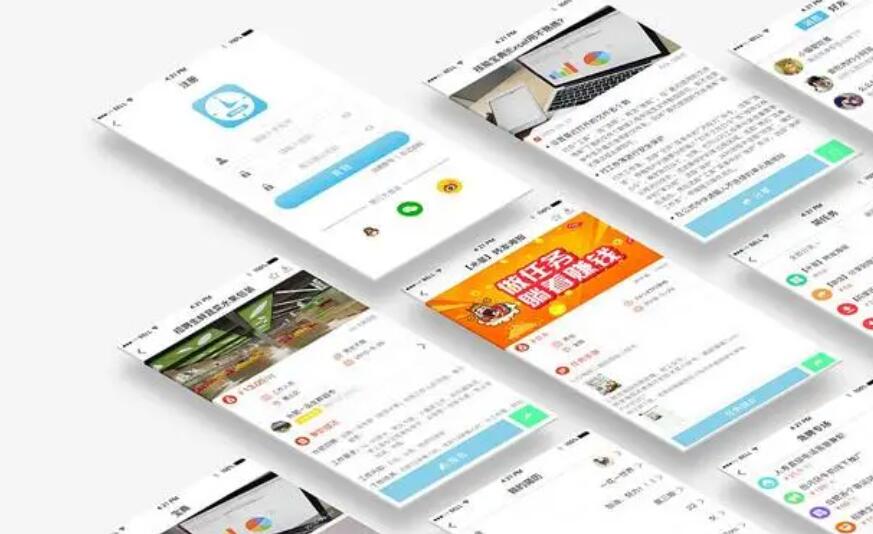中文化、本土化、云端化的在线跨平台软件开发工具,支持APP、电脑端、小程序、IOS免签等等
Android应用(App) 是一种非常受欢迎的移动应用程序,是绝大多数智能手机和平板电脑上的主要应用程序。因此,想要进入 Android 应用开发领域的初学者需要先搭建好开发环境,这篇文章将为你介绍搭建 Android 开发环境的原理和详细步骤。
# 搭建Android开发环境
Android 应用开发需要一些开发工具。Android 应用类别比较多,但其中公认的最好的开发工具是 Android Studio,Android Studio 是一种由 Google 开发的专业且免费的集成开发环境 (IDE),可用于开发 Android 应用程序。
下面是搭建 Android 开发环境的步骤:
## 1. 安装 Java 开发工具包 (Java JDK)
开发Android应用需要 Java 程序语言,因此我们首先要在计算机上安装 Java JDK。请注意,Java JDK 是 Java SE 开发包的一部分,可以从 Java 官方网站下载。 Java JDK 需要安装 Java SE 8 或更高版本。
## 2. 安装 Android Studio
Android Studio 是 Google 开发的一款 Android 开发环境工具,在计算机上安装 Android Studio 。可以从以下网站下载最新版本:
`https://developer.android.com/studio/index.html`
安装时,请遵循安装向导中的操作。在安装过程中,您可以选择默认的安装选项,并决定您是否要安装模拟器。
## 3. 设置 Android Studio
安装好Android Studio后,需要设置一些 Android Studio 配置,以便使用 Android Studio IDE。
首先,启动Android Studio。当您启动 Android Studio 时,它会出现一个欢迎屏幕可供选择。

选择`Configure`,进入`SDK Manager` 然后下载最新的SDK。在下图中选择你需要的系统版本 APIs(建议选择最新版本)。

只需要选择需要的API版本,Android Studio会自动为您下载所需的且安装好它们。
## 4. 创建并运行您的新的 Android 应用程序
现在,您已经设置了 Android 开发环境并配置好它,可以开始创建应用程序了。
选择 “Start a new Android Studio project”,它将启动向导,您可以创建 Android 应用程序。

在 “Create New Project” 对话框中,填写有关您的应用程序的信息。首先定义应用程序的名称和包名。对于包名,请遵循类似 com.example.myapp 的标准格式:

然后,选择针对我们应用程序的最初应用程序开发人员所要求的设置。
在建立应用程序时,确保跟随 Material Design 设计准则,这是 Google 现在推广的主题规则,因此这非常重要。可以通过选择模板来轻松地适应 Material Design 准则。
最后,点击`Finish`。Android Studio 会为您的应用程序生成所需的代码和文件。
## 5. 运行您的应用程序
现在该运行您的应用程序了。您可以使用模拟器或您自己的设备做为调试设备运行应用程序。要启动模拟器,请先点击 Android Profiler 旁边的 `AVD Manager` 图标。

选择您要运行应用程序的设备/模拟器,然后单击`run`就可以安装、启动和运行您的新应用程序了。
运行成功后就会发现如下所示的页面。

# 结论
Android开发环境的搭建虽然需要一定的时间和经验,但是 Android Studio 提供了一种更简单、更快速、更直观和更成功的开发体验。通过这篇文章,你应该已经了解了如何创建和运行第一个Android应用程序、如何使用 Android Studio 以及如何下载、安装和使用 SDK 等工具。必要的经验和技能将帮助您在 Android 应用程序开发中取得成功。